冠盟主板电脑怎么U盘启动 冠盟主板快捷键U盘启动教程[多图]
教程之家
操作系统
冠盟主板怎么通过快捷键启动教程之家U盘?冠盟主板电脑怎么U盘启动安装系统?本文就给大家分享冠盟主板U盘启动的详细操作方法。
冠盟主板组装台式电脑一键U盘启动的快捷键是:F11或F12
操作方法:
首先,将已经使用教程之家U盘启动盘制作工具制作好的U盘插入到电脑主机USB插口(建议插入到主机箱后置的USB插口处,因为那样传输数据的性能较好),然后开机或者重启电脑(前提是电脑已开启),当看到开机画面时,连续按下快捷键F11或F12。如下图所示:

当看到如上图所示的开机画面后连续按下快捷键F12就会出现一个启动项的选择窗口。通过键盘上的↑ ↓方向键将光标移至USB的选项后按“回车键”即可(这里小编的启动U盘是金士顿“kingstonDT 101 II PAMP”)。如下图所示:

当你按照小编介绍的方法操作完成后,电脑便会从U盘启动并且进入教程之家的主菜单画面。如下图所示:
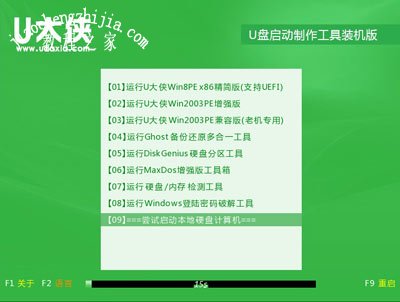
![笔记本安装win7系统步骤[多图]](https://img.jiaochengzhijia.com/uploadfile/2023/0330/20230330024507811.png@crop@160x90.png)
![如何给电脑重装系统win7[多图]](https://img.jiaochengzhijia.com/uploadfile/2023/0329/20230329223506146.png@crop@160x90.png)

![u盘安装win7系统教程图解[多图]](https://img.jiaochengzhijia.com/uploadfile/2023/0322/20230322061558376.png@crop@160x90.png)
![win7在线重装系统教程[多图]](https://img.jiaochengzhijia.com/uploadfile/2023/0322/20230322010628891.png@crop@160x90.png)
![win11如何设置简体中文 win11设置简体中文的方法介绍[多图]](https://img.jiaochengzhijia.com/uploadfile/2021/0712/20210712172734186.jpg@crop@240x180.jpg)
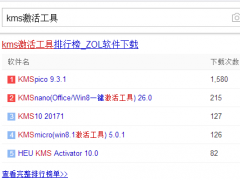
![win10电脑玩绝地求生闪退如何解决[多图]](https://img.jiaochengzhijia.com/uploads/allimg/200511/045Z25538-0-lp.png@crop@240x180.png)
![win7u盘启动盘制作重装教程[多图]](https://img.jiaochengzhijia.com/uploadfile/2023/0305/20230305194044807.png@crop@240x180.png)